Xperia Z1 fで“メシウマ”写真を撮る方法と保護ガラスを試した
2013年12月23日 13時00分更新
前回は、発売日にゲットしたXperia Z1 fの、購入直後のファーストインプレッション(関連記事)をお届けしました。その後、最低限のアプリインストールや環境構築を済ませて、なんとか通常用途に支障のないレベルまで使えるようになりました。初MNPだったので、キャリアをまたいだ環境構築は最初ちょっと不安だったのですが、アプリのインストールや環境構築は同一キャリア内の機種変とほとんど同じですね。
まあ、初ドコモなので、キャリア固有のサービスやメールなど、これまでと勝手が違って戸惑ったところもありましたが、まわりのドコモユーザーに聞いたりしながら、無事になんとかなりました。最低限の設定も終わりましたので、とりあえずZ1 fの使い込みを開始することにしました。まずは、Z1 fの特徴的な機能からということで、カメラ機能をいろいろ試してみることにしました。
 |
|---|
Z1 fのカメラ機能は、Xperia Z1と全く同じとされています。撮像素子は、コンパクトデジカメと同じ1/2.3インチと大型の、裏面照射CMOS“Exmor RS for mobile”で、有効画素数は約2070万画素。レンズは、こちらもソニーのコンパクトデジカメ“サイバーショット”と同じ“Gレンズ”で、F値は2.0と明るく、27ミリ相当の広角撮影に対応しています。ハードウェアはZ1と全く同じですね。
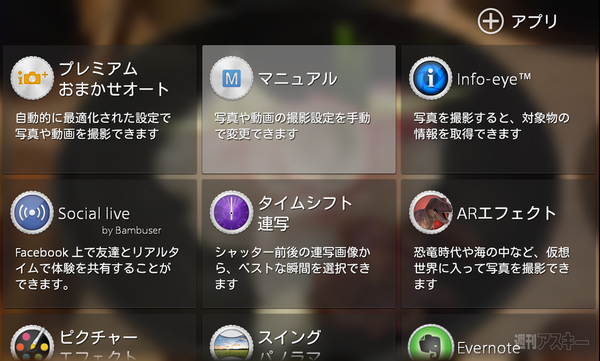 |
|---|
機能面もZ1と同じです。ソニー独自の画像処理エンジン“BIONZ for mobile”の採用で、自然な色再現やノイズ除去、高精度のオートフォーカス、自動露出、ホワイトバランスの設定などが実現されています。また、“プレミアムおまかせオート”を利用すれば、高感度撮影やHDR撮影など、シーンに応じて最適のモードで撮影してくれます。
 |
|---|
ほかにも、撮影した写真を画像解析して、写っている建物やワインなどの情報を検索表示してくれる“Info-eye”、シャッターを押した前後1秒間で61枚の連続撮影を行って、最高の1枚を選べる“タイムシフト連写”、デコレーションを盛り込んだ撮影が行なえる“ARエフェクト”や“ピクチャーエフェクト”などの、Z1で実現された様々な撮影メニューも、Z1 fにそのまま用意されています。
 |
|---|
Z1 fのカメラ機能で、まず最初に便利と感じたのは、本体右側面のシャッターボタンです。スリープ状態でもシャッターボタン長押しでカメラが起動して即撮影できるのはいいですね。ただ、ちょっと気になったのはシャッターボタンの堅さです。ボタン半押しからさらに押し込むのが結構堅く、撮影時にブレてしまうことが結構ありました。ボタンはもうちょっと柔らかいほうが良かったような気がします。
では、カメラの画質をチェックしていきましょう。スマホで写真といえば、やっぱり食べ物ですよね。今回は、食事に行った時にあれこれ撮影してみました。試したのは、昼間でそこそこ明るい和食店と、やや照明の暗いカフェです。
 |
|---|
まずは、完全オートのプレミアムおまかせオートで撮影。和食店では、天井からスポットのような照明が当たっていましたが、ホワイトバランスも問題の無いレベルで、かなりいい感じで撮れています。ただ、比較的明るく撮影条件は良いいし、プレミアムおまかせオートは電子手ブレ補正もオンになっているはずなのに、パソコンに転送してみるとわずかにブレていました。今回はすべてシャッターボタンを押して撮影しましたが、気を付けないとすぐにブレてしまいそうです。
 |
|---|
カフェは薄暗く暗く、白熱電球色の照明と、撮影条件としてはやや厳しめでしたが、それでもホワイトバランスはバッチリで、ほぼ本来の色で撮影されました。とはいえ、ここまでしっかりホワイトバランスが効くと、ちょっと雰囲気が出ないかもしれませんね。
 |
|---|
次に、マニュアルモードに変更して撮影。解像度はプレミアムおまかせオートと同じ8メガピクセルに設定して撮影してみましたが、画質はプレミアムおまかせオートと大きく変わりませんでした。ホワイトバランスをオートで撮影したのもありますが、色合いもほぼ同等で、大きな差は見られません。
 |
|---|
カフェでも同様で、色合いや細かな部分の描写など、プレミアムおまかせオートと大きく変わっていません。モードをマニュアルに変更しただけですので、それほど大きな違いが出なかっただけかもしれません。それでも、電子手ブレ補正や各種補正機能がマニュアルモードでは標準でオフになるので、撮影条件によってはかなり画質が変わる可能性があるでしょう。
ところで、撮影した写真をZ1 fの画面で見た時と、転送してパソコンの画面で見た時とでは、かなり印象がかわるように感じました。画面サイズや画面の表示解像度に違いはありますが、それ以上にZ1 fに搭載されている“X-Reality for mobile”による補正による部分が大きいのでしょう。Z1 fの画面で見ると、発色が鮮やかで、どの写真もかなりいい感じに見えるのですが、パソコンで見ると、やや色合いが淡く全体的にやや物足りない画質に感じる写真もいくつかありました。
 |
|---|
今回、いくつか写真を撮ってみましたが、スマホのカメラとして考えると、かなり品質に優れることは間違いないようです。Z1と直接の比較はできませんでしたが、過去にZ1を触った時と画質や使い勝手に差はほとんど感じませんでしたので、やはりカメラ自体は全く同じと考えて良さそうです。
ちなみに、個人的な印象では、撮像素子やレンズの性能がコンパクトデジカメ相当になっているとはいえ、暗い場面では結構ノイズが目立つ場面も多く、全体的にはコンパクトデジカメにやや負けてるという印象です。それでも、これだけの画質で撮影できるスマホは他にほとんどなく、カメラの画質はトップクラスと言って間違いないでしょう。
●保護ガラスを貼ってみる
ところで、皆さんはスマホに保護フィルムを貼って使っているでしょうか。最近では、液晶画面などに強化ガラスを採用していることもあって、なにも貼らずに使っている人も増えているようです。ただ、私は基本的に保護フィルムを貼るようにしています。それは、無造作にポケットやバッグに入れて持ち歩くなど比較的雑に扱うことが多く、これまでもすぐに画面にキズがついてしまうことが多かったからです。フィルムなら、キズがついてもまた貼りなおせばいいですしね。
 |
|---|
もちろん、Z1 fにも保護フィルムを貼ろうと思っていたのですが、今回は最近流行りつつある、保護ガラスを試してみることにしました。以前から興味はあったので、新機種を入手したこのタイミングで試してみることにしました。選択したのは、『CRYSTAL ARMOR 超薄膜ラウンドエッジフルフラット強化ガラス 両面保護 for Xperia Z1 f』です。強度9Hの強化ガラス『ゴリラガラス』を採用しているのに、0.2ミリの薄さを実現している、というのが選択の決め手になりました。
 |
|---|
貼り付け自体は、普通のフィルムとそれほど変わりませんね。もちろんホコリが入り込むのには注意する必要がありますが、ガラスは硬いので、普通の保護フィルムよりも位置が決めやすく、個人的には貼りやすく感じました。
 |
|---|
CRYSTAL ARMORを貼ったZ1 fですが、表面のすべすべ感がすごいですね。とにかく操作時に指が全く引っかからずに、快適に操作できます。指紋もつきにくいようで、裸の状態よりも画面の見え方が良くなったようにも感じます。
 |
|---|
0.2ミリとはいえ、普通の保護フィルムより分厚いので、側面付近を触ると、何も貼っていない時には感じなかった、盛り上がりが感じられます。しかし、CRYSTAL ARMORは側面がラウンド加工されていて、側面からなめらかな指触りで、角がひっかかるような感触はほぼありません。これも、なかなかいい感じです。
 |
|---|
ただし、あまりにも表面がすべすべしすぎていて、本体を持っている時に滑って落としてしまいそうになります。ストラップの装着は必須かもしれません。というわけで、ストラップもさっそく装着です。
 |
|---|
ところで、0.2ミリと薄いとは言え、表と裏合わせれば0.4ミリの厚さ増となります。そこで気になるのが充電台に取り付けられるかどうか。で、試してみたところ、案の定厚さが増えて取り付けできなくなってしまいました。
 |
|---|
ただ、Z1 fの充電台は、装着部の幅が広いアタッチメントが付属しています。そちらに交換したところ、問題なく装着可能でした。これで、画面のキズの心配をせずに使えそうです。
気になるバッテリーの持ちについてですが、まだまだ利用時間が短いですので、もうしばらく使い込んだ上で検証してみたいと思います。
●関連サイト
ソニーモバイル 該当製品ページ
アスキーストアならクーポンコードで500円引き!
257967
(使用期限は12月24日午前10時まで)
クーポンの使い方はコチラ
CRYSTAL ARMOR 超薄膜ラウンドエッジフルフラット強化ガラス 両面保護 for Xperia Z1 f フッ素コート剤お買い得セットのご購入はこちら!
CRYSTAL ARMOR 超薄膜ラウンドエッジフルフラット強化ガラス 両面保護 for Xperia Z1 fのご購入はこちら
週刊アスキーの最新情報を購読しよう
本記事はアフィリエイトプログラムによる収益を得ている場合があります




